官网:https://copytranslator.github.io/
科研人员总少不了阅读大量文献,理解文献内容就成了科研生活常态,而我们平时复制PDF内容黏贴到网页翻译的时候可能会出现多余换行而导致翻译乱码,译文与中文阅读习惯不符的情况,翻译结果很差,需要手动删除换行,而CopyTranslator可以帮我们快速且完美地解决这个问题。
只需打开CopyTranslator,直接复制PDF文本,CopyTranslator监听到剪贴板变化,会将剪贴板内容进行处理(如去除多余换行等),并显示翻译结果,翻译效果相比于直接复制黏贴到网页版翻译有了巨大的改善,同时翻译所需时间也大大减少,借助于强大的Google翻译API,翻译质量有保证。另外还有丰富的选项可以设置,如自动复制翻译结果到剪贴板,增量复制,智能互译等等,有效提高人们阅读及翻译外文文献的效率。 CopyTranslator经过多次迭代,功能越来越丰富,越来越人性化。
详细教程
复制翻译
CopyTranslator监听到剪贴板变化,会将剪贴板内容进行处理(如去除多余换行等),并显示翻译结果,翻译效果相比于直接复制黏贴到网页版翻译有了巨大的改善,同时翻译所需时间也大大减少,借助于强大的在线翻译API,翻译质量有保证。有效提高人们阅读及翻译外文文献的效率。
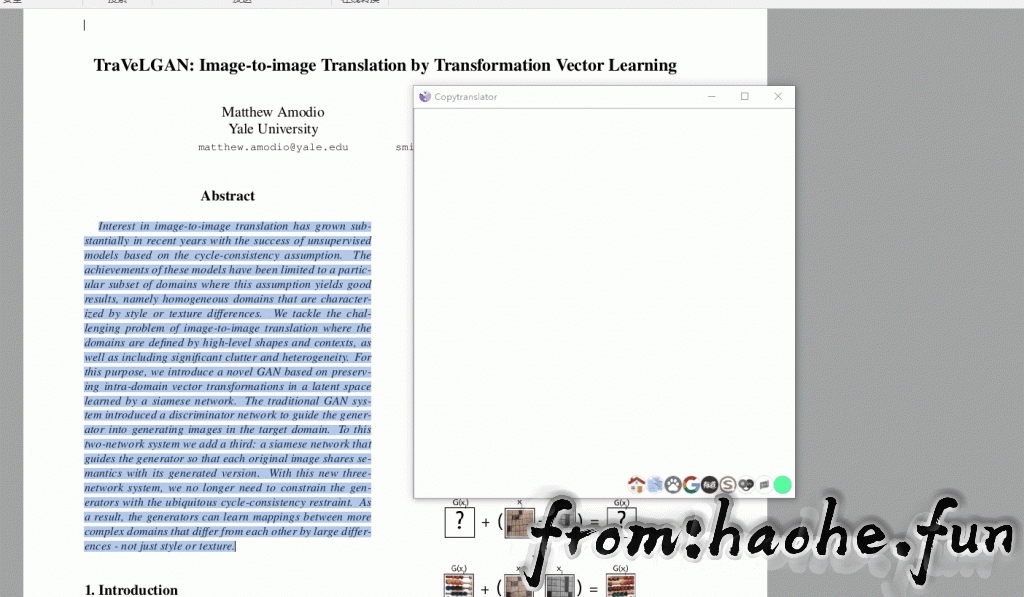
拖拽复制
默认关闭,为减少多次按Ctrl+C或者是右键复制所带来的麻烦,CopyTranslator在v9.0.0引入一个鼠标拖拽后自动复制选中文字的机制,在打开拖拽复制选项后,只需拖拽选中文字,即可复制。与历史版本中不稳定的点按复制不同,拖拽复制功能将完全颠覆您的使用习惯,让您更加轻松地复制和翻译。
TIP
其机制为当鼠标拖动一定时间和距离后释放,会模拟一次Ctrl+C,拖动后的释放很重要,不是按越久越好。
拖拽选中=复制=翻译
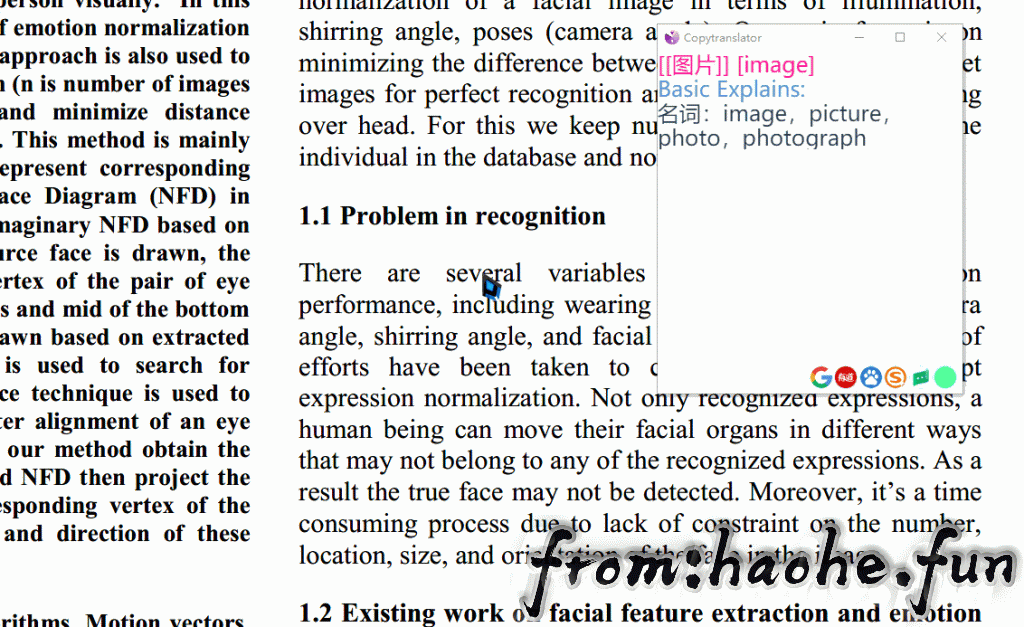
WARNING
重要说明:拖拽复制触发时会模拟Ctrl+C,大部分情况下,这都意味着安全的文本复制,但在某些场景中可能会引起一些意料之外的问题,如剪贴板数据被覆盖、在shell中触发Ctrl+C会使正在运行的程序中断等等,启用时请务必注意。
智能互译
CopyTranslator会自动识别所复制的文本,根据所设置的源语言和目标语言进行智能互译,如果您复制的是源语言,会翻译为目标语言,复制目标语言则会翻译为源语言。如果复制的文字既非源语言也不是目标语言,则会翻译为目标语言,智能互译可以在设置-开关界面关闭。不用担心,自动复制不会与此机制相互影响。

智能词典
单词少于3的英语句子将被视为短语或单词,您将在专注模式上看到更详细的解释,默认开启。
查词引擎目前支持Youdao,Bing及Google,通过专注模式右下角按钮可以切换不同查词引擎。
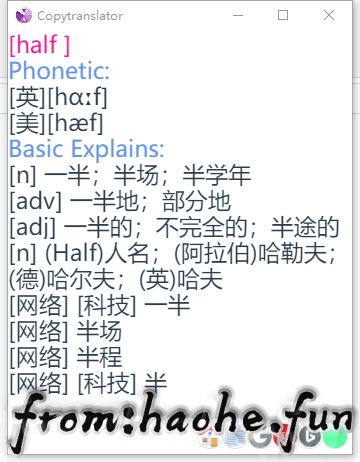
聚合引擎
聚合物查词引擎及化合物翻译引擎会使用所有引擎查询,并缓存不同引擎的查询结果,让你在不同引擎切换时更快。
翻译引擎
可以从Google,Baidu,Youdao,Sogou,Caiyun,Tencent中选择
查词引擎
可以从Google,Youdao,Bing中选择
对照模式
对照模式适应于频繁交互,可以快速地设置各种选项,并同时显示原文和译文以供对照
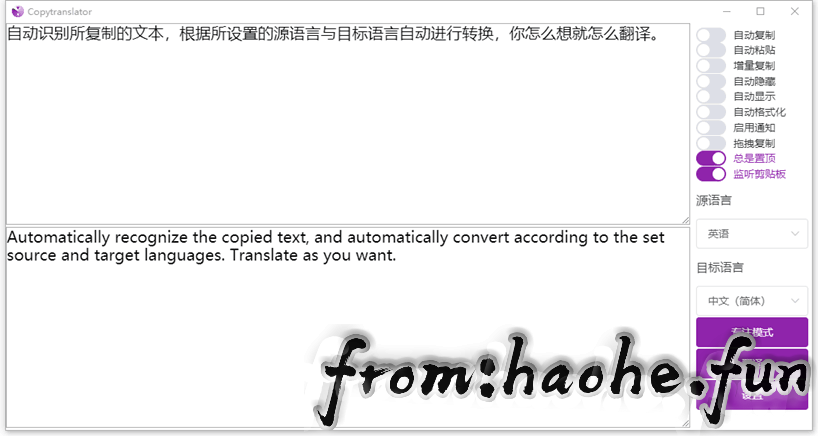
专注模式
专注模式只提供一个结果窗口,让您更好地关注结果。通常需要配合监听剪贴板和始终置顶选项使用
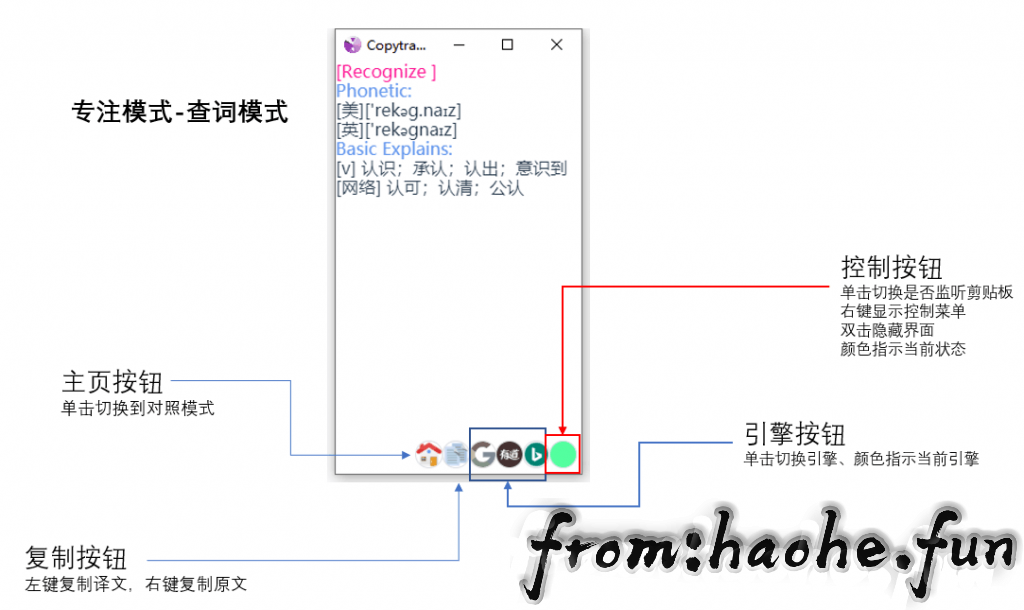
始终置顶
让CopyTranslator窗口总是在其他窗口上方。
增量复制
将复制的文本附加到原文而不是替换它,当段落在不同页面中分隔时尤其有用。用来解决一句话被页面断成两句,一次复制不全的场景。勾选增量复制选项以启用它。
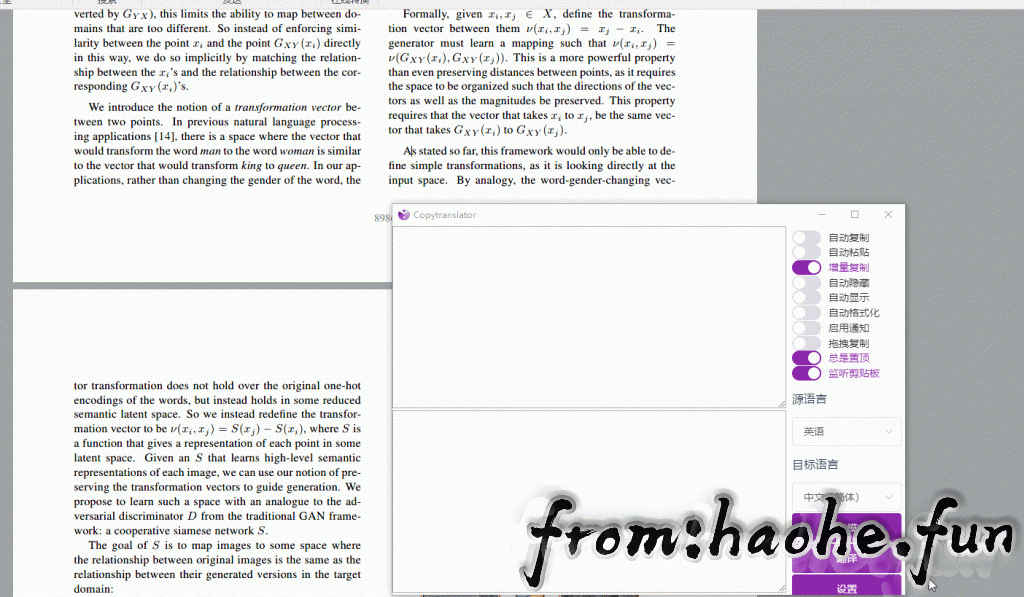
自动复制
如果您想在自动翻译后自动复制结果,请启用此选项。
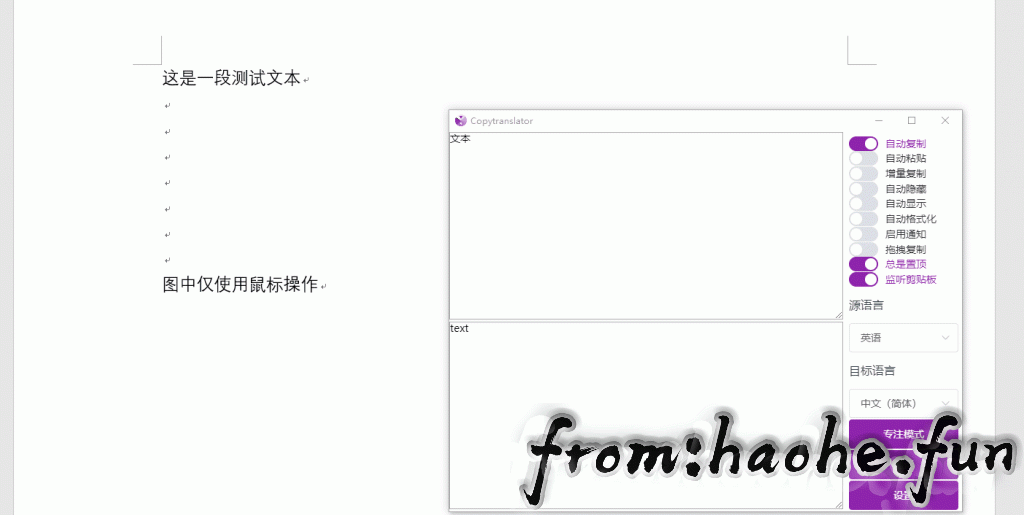
自动粘贴
前提:选中自动复制,自动复制之后模拟ctrl+v自动粘贴,替换选中文字。
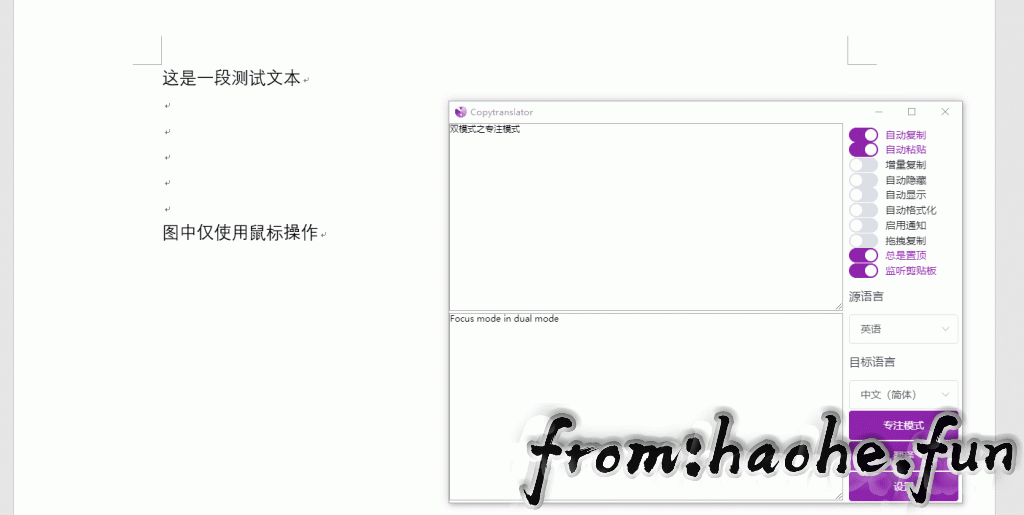
自动格式化
注意:此功能与自动复制冲突,会自动反选自动复制,将存在错误空行的剪贴板内容替换为正常的剪贴板
自动净化/优化翻译
PDF翻译时去除多余换行,解决多余的断句和换行带来的乱码问题,翻译结果更符合阅读习惯。
但是对于非PDF的翻译结果可能会有一定的影响。
启用通知
在托盘菜单或设置页面勾选,可以在通知中看到翻译结果(过长的翻译结果无法显示完全)
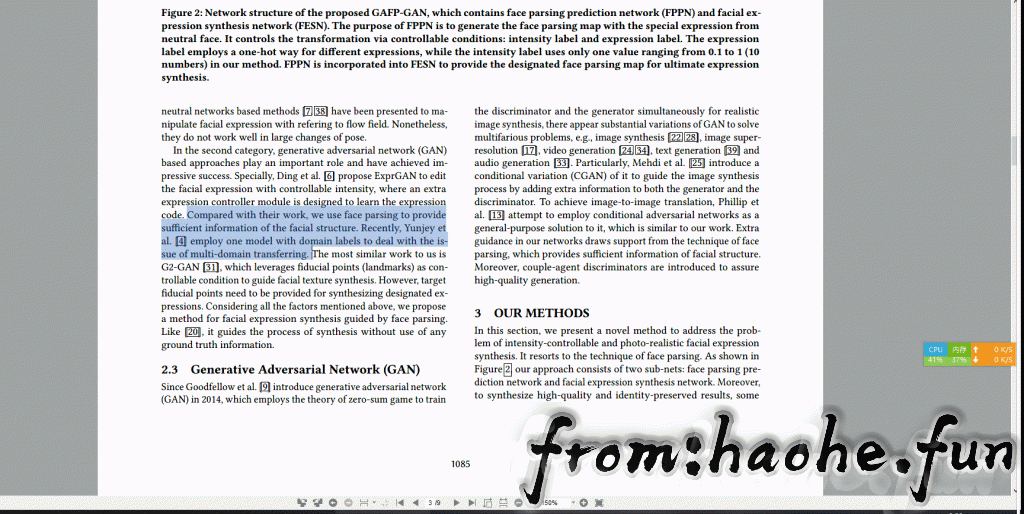
自动隐藏
选项打开后
专注模式窗口贴上边(Y坐标小于0)|贴左边|贴右边 失去焦点后会自动隐藏,可设置,另外可设置翻译后自动显示。所谓失去焦点指的是,原本焦点在专注模式,而后鼠标/键盘点击其他软件,焦点转移这一事件。
当专注模式处于贴边收起时可以点击其下边缘,使其获得焦点,专注模式展开。
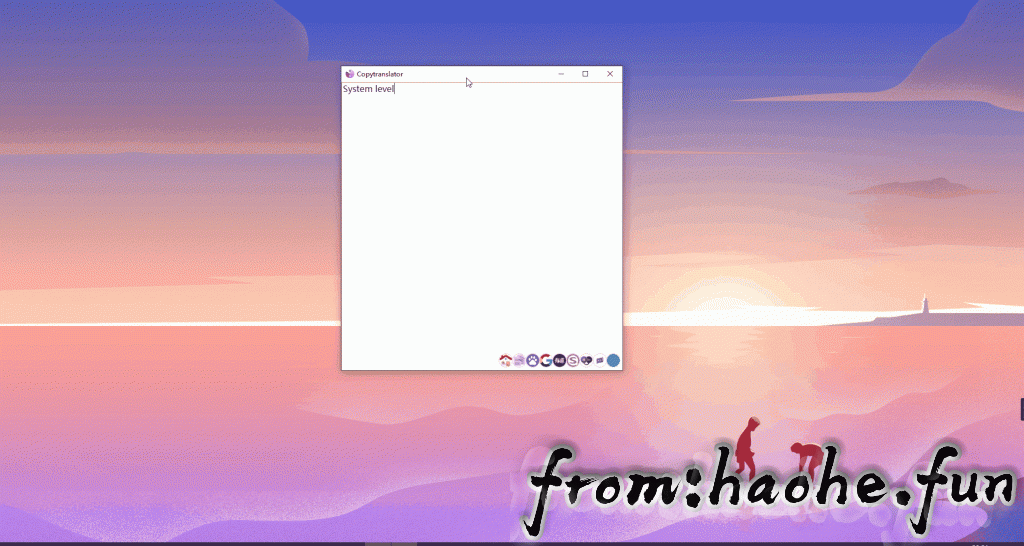
隐藏方向
设置双击隐藏以及自动隐藏的方向, 可以选择向上,向左,向右,无,最小化
WARNING
请双屏用户务必选择向上
自动显示
勾选此选项后,当专注模式处于收起状态,且监听到剪贴板变化,专注模式将自动展开。展开后想要收起结果框,请先点击一下结果框,后点击其他地方,如果贴边隐藏选项处于打开状态则结果框会收起。
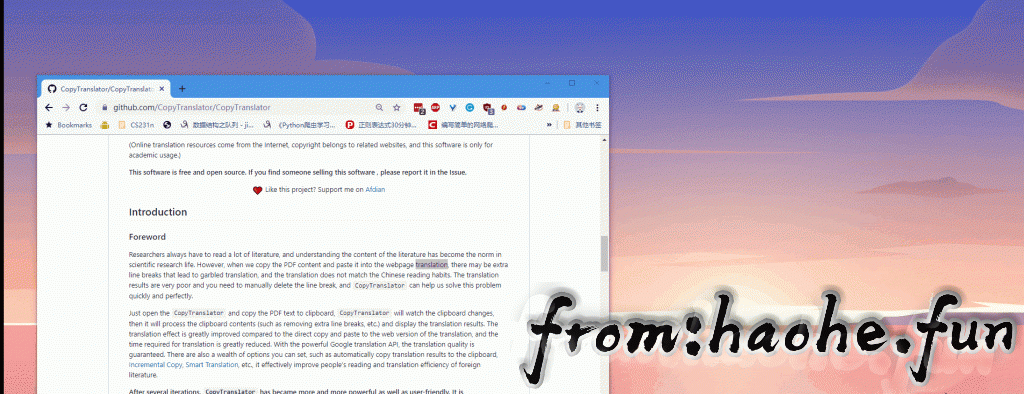
复制原文
您可以通过任务栏图标的菜单/专注模式右键菜单点击复制原文以在自动复制模式下暂时复制原文,而不是译文。
字体大小/缩放
两个模式均可通过Ctrl+滚轮进行字体缩放。
快捷操作
当光标位于专注模式结果框中时Ctrl+Enter实现翻译(监听剪贴板时会复制框内文本,当不监听剪贴板时复制框内文本),Ctrl+S复制译文,Ctrl+B百度搜索框内内容,Ctrl+GGoogle搜索框内内容。
隐藏任务栏图标
隐藏任务栏图标
关闭即退出
可选的关闭即退出,此选项默认打开,如果关闭,则只能通过任务栏图标右键菜单退出程序。
设置记忆
您的设置将自动保存在磁盘中,并在下次启动时自动加载。
配置文件在不同版本间变动可能很大,又因为如果配置文件不兼容软件将直接无法使用,影响用户体验,但处理兼容性会占用较长的时间,因此决定**不向前兼容也不向后兼容,每次更新您的旧版本的配置会消失。
多语言支持
在设置界面中可以选择界面语言(当前原生支持:English,简体中文,繁体中文),逐步生效,无需重启。
自动更新
每次启动,CopyTranslator会在后台检测更新,如果有新版本会提示,windows用户可以选择自动下载并更新,Mac用户可以点击链接前往下载dmg后自行更新。
下载地址(含Windows、Mac、Linux):




